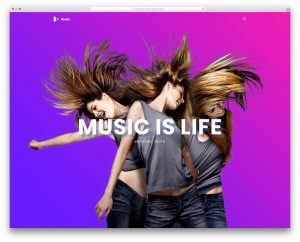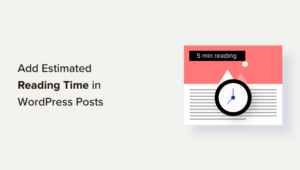Partager la publication « Filtre de produits WooCommerce – Meilleur plugin WordPress pour le filtrage de produits en 2021 ? »
En 2020, le commerce électronique représentait 18% de toutes les ventes au détail dans le monde. Et c’est en hausse par rapport à seulement 7,4 % en 2015 ! Tout cela semble lucratif, non?
Eh bien, attendez de voir la statistique suivante.
En moyenne, seulement 1,94 % des visites de sites Web de commerce électronique se transforment en achat.
Oberlo
Imaginez ce qui se passerait si ce nombre augmentait de 5 % ? Cela se traduirait par un pourcentage d’achat beaucoup plus élevé pour le marché du commerce électronique. Il existe de nombreuses façons d’améliorer un site de commerce électronique pour augmenter ce nombre. Si votre site est alimenté par WooCommerce, le Filtre de produit WooCommerce plugin peut être un moyen efficace de le faire.
Comment? Dans cet article, nous ne parlerons que de cela. Alors restez avec nous jusqu’à la fin, car cela va être très important pour les propriétaires de sites de commerce électronique.
Le besoin d’un plugin de filtre de produit WordPress

Un visiteur moyen d’un site Web ne passe que 15 secondes sur un site Web. Si le site est un eCommerce, il est encore plus délicat d’attirer le client. Alors que la part de marché des sites de commerce électronique augmente à un rythme sans précédent, ce nombre peut parfois être trompeur.
On vous explique pourquoi.
Amazon a représenté plus de 40 % des ventes totales de commerce électronique aux États-Unis en 2021. Oui, la principale raison derrière cela est que vous pouvez trouver n’importe quoi sur Amazon. Mais une autre raison importante est que sur Amazon, vous pouvez trouver n’importe quoi facilement.
C’est ce qui manque à de nombreux sites de commerce électronique. Si vous pouvez permettre aux clients de trouver facilement les produits que vous recherchez, les ventes augmenteront sûrement. Et il n’y a pas de meilleur moyen de le faire que d’ajouter des filtres sur votre page produit.
Dans WooCommerce, il n’y a pas d’options de filtrage avancées. Cependant, avec WooCommerce Product Filter, vous pouvez facilement ajouter des filtres de type Amazon à votre site Web. Le plugin que nous allons revoir aujourd’hui porte le même nom et atteint le même objectif. Et il possède de nombreuses fonctionnalités que vous trouverez très utiles. Voici un aperçu des fonctionnalités.
Principales fonctionnalités du filtre de produits WooCommerce en un coup d’œil
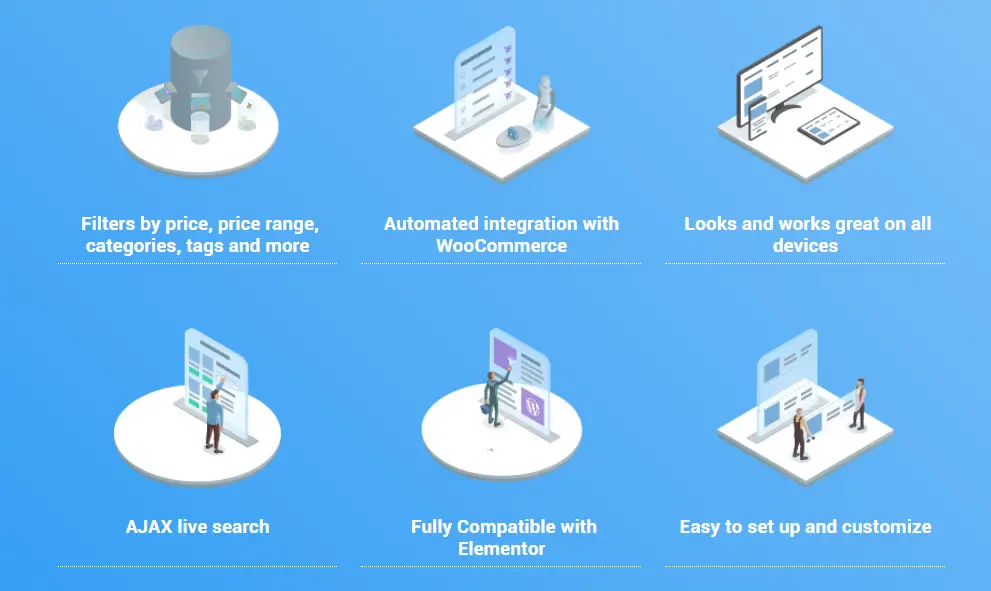
Le filtre de produit WooCommerce regorge de toutes les fonctionnalités que vous pouvez imaginer. Nommez une fonctionnalité liée au filtre de produits de commerce électronique et ce plugin l’a. Laissez-nous maintenant vous montrer les fonctionnalités des filtres de produits WooCommerce et ce qu’ils font.
- Options de recherche et de filtrage multiples : Vous pouvez créer des filtres pour le prix, les catégories, les balises et plusieurs attributs pour permettre aux clients de trouver facilement les produits qu’ils recherchent.
- Compatibilité avec Elementor : WooCommerce Product Filter fonctionne comme un charme avec Elementor. Si vous choisissez de créez votre site de commerce électronique avec Elementor, vous pouvez toujours utiliser ce plugin sans aucun doute à l’esprit.
- Intégration automatisée avec WooCommerce : C’est peu dire que ce plugin est basé sur et compatible avec WooCommerce.
- Recherche AJAX : L’option de recherche Ajax du filtre de produit WooCommerce filtrera le produit et affichera les éléments modifiés de la page en conséquence en même temps que les clients utilisent un filtre. Aucun rechargement de page requis.
- Filtrage par attributs de variantes: Si un même produit a plusieurs variantes, il peut également être filtré avec cet attribut.
- Adapté aux mobiles : Le filtre de produit WooCommerce est compatible avec tous les appareils. Qu’il s’agisse d’un ordinateur de bureau, d’une tablette ou d’un mobile, ce plugin fonctionnera parfaitement avec tous les types d’appareils.
- Personnalisation des styles pour les filtres : Plusieurs styles sont disponibles pour les filtres, à savoir Case à cocher, Sélection, Curseur, Couleur, Image.
- Autoriser/interdire les sélections multiples : Vous pouvez autoriser ou interdire à votre client d’utiliser plusieurs filtres en même temps.
La liste des fonctionnalités s’allonge, mais nous devons nous arrêter quelque part, n’est-ce pas ? Il est donc temps de vous montrer comment fonctionne ce plugin.
Filtre de produit WooCommerce – Testé par WP Hive
WooCommerce Product Filter a brillamment réussi dans les tests automatisés de WP Hive. Le plugin a eu un impact minimal sur la vitesse de la page et le dernier PHP, la compatibilité de la version WordPress et aucune erreur.
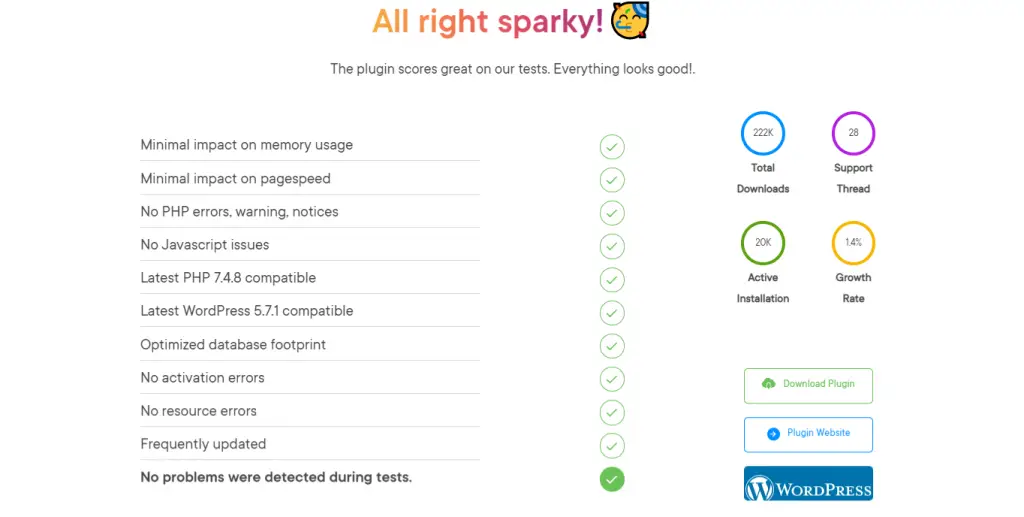
Voici un aperçu plus approfondi des performances de ce plugin. En bref, le plugin a compté des chiffres assez positifs comme vous pouvez le voir sur l’image ci-dessous.
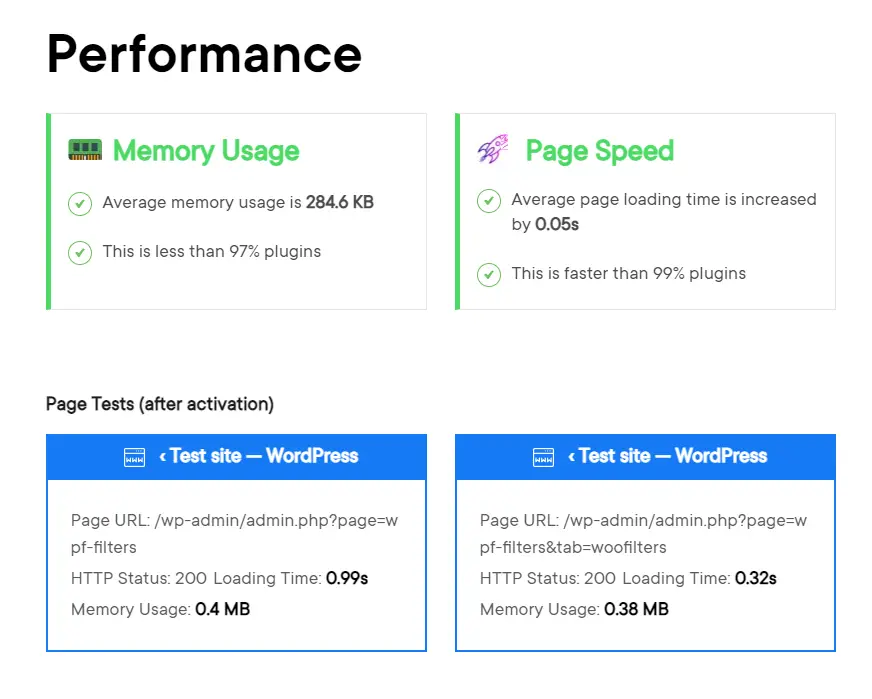
Tarification des filtres de produits WooCommerce
Le filtre de produit WooCommerce est gratuit. Cependant, si vous avez besoin des fonctionnalités avancées qui sont réservées au pro, vous devrez payer un petit prix. Le plugin est au prix de 49 $ très abordable pour un site.
Si toutefois vous avez besoin de l’utiliser sur de nombreux sites, vous pouvez également l’acheter pour 5 sites ou un nombre illimité de sites, ce qui vous coûtera respectivement 99$ et 199$.
Comment utiliser correctement le filtre de produit WooCommerce
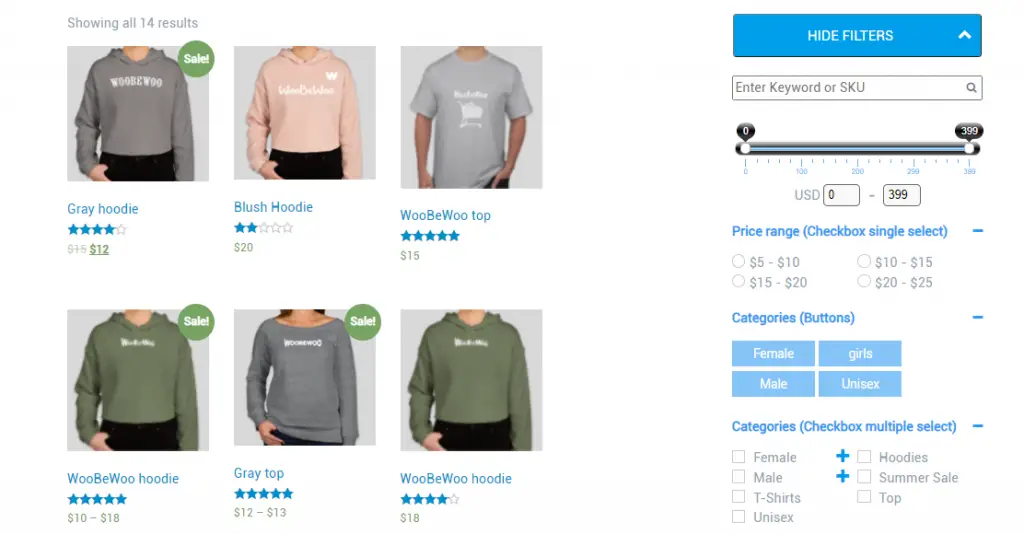
Le filtre de produit WooCommerce est très facile à configurer et à utiliser. Voici comment vous pouvez installer et personnaliser ce plugin de commerce électronique génial à utiliser sur votre site Web.
Conditions préalables
Il y a quelques dépendances pour que ce plugin fonctionne. Voici les prérequis.
En supposant que votre site WordPress soit prêt et que le plugin WooCommerce soit installé, passons à l’installation du filtre de produit WooCommerce.
Installation
Il existe des versions gratuites et premium disponibles du plugin WooCommerce Product Filter. Nous travaillerons avec la version gratuite en vous installant à partir de wphive.com – le référentiel WordPress. Si vous avez besoin de la version premium, vous pouvez la télécharger sur leur site Web.
Pour installer WooCommerce Product Filter, suivez la méthode ci-dessous.
- Connectez-vous à votre site WordPress.
- Aller vers Plugins et cliquez sur Ajouter un nouveau.
- Recherchez maintenant Filtre de produit WooCommerce.
- Installez et activez le plugin développé par WooBeWoo.
Vous trouverez ci-dessous une image gif de la façon dont cela est fait.
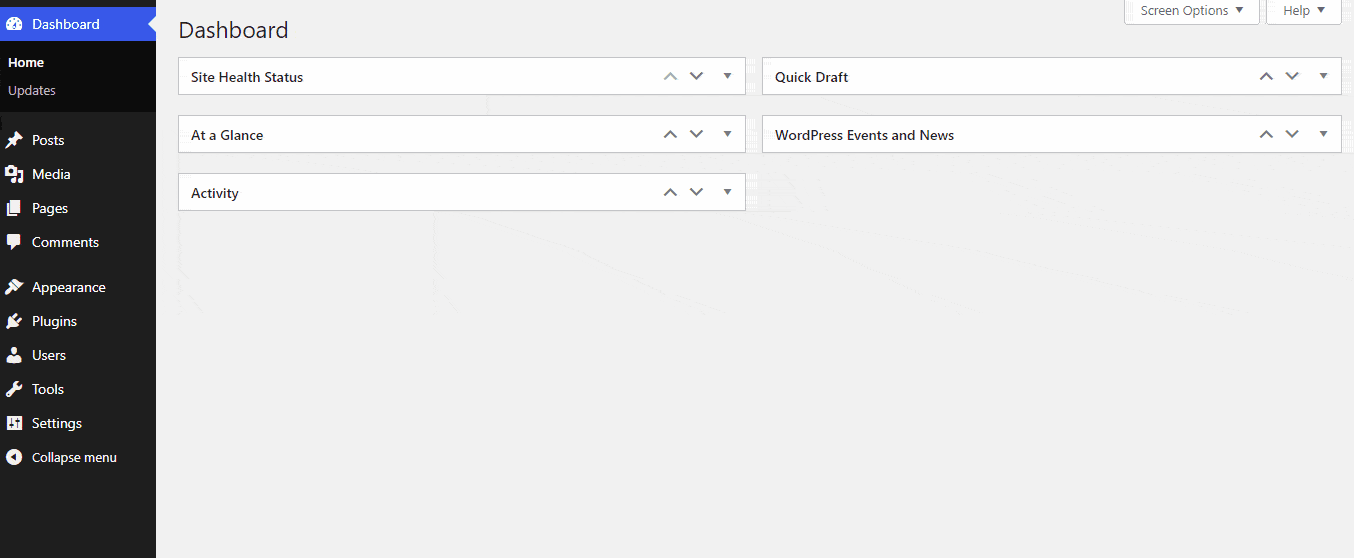
Création d’un filtre
Une fois l’installation terminée, il est temps de créer votre premier filtre. Voici comment vous pouvez le faire.
- Dans le tableau de bord d’administration, recherchez Filtre de produit Woo puis cliquez sur Ajouter un nouveau filtre. Donnez également un nom au filtre.
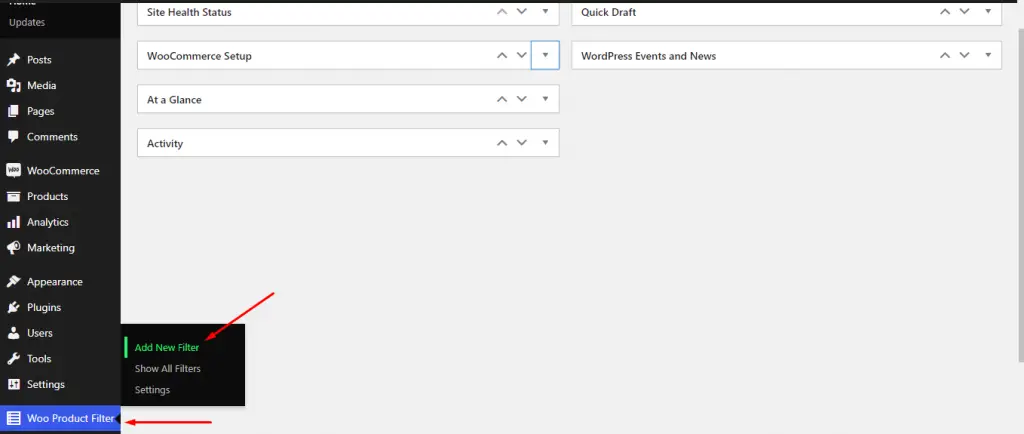
- Vous trouverez une option appelée Sélectionnez le filtre à ajouter comme l’image ci-dessous. De là, vous pouvez ajouter les filtres que vous souhaitez sur votre page. Enregistrez maintenant les modifications et vous avez terminé de créer un filtre.
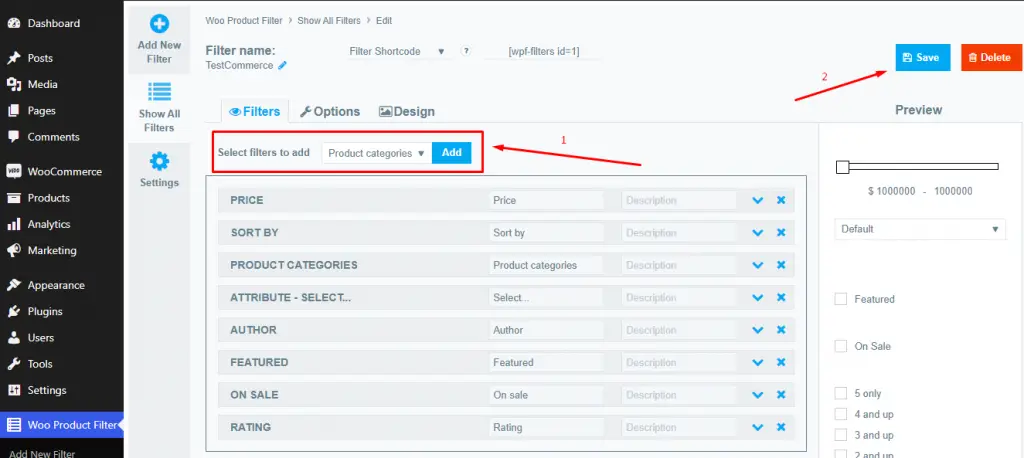
Ajuster les options
Si vous souhaitez personnaliser les paramètres, il existe de nombreuses options pour le faire. Vous pouvez trouver des paramètres généraux, des options pour personnaliser les boutons, le contenu et même le chargeur.
Lisez aussi: 5 meilleurs plugins de commerce électronique (comparés)
Certains des paramètres principaux sont les suivants –
- Vous pouvez choisir d’afficher le filtre sur une catégorie spécifique ou sur toutes les pages WooCommerce, ou même pour une balise de produit spécifique.
- Vous pouvez choisir d’afficher le filtre sur mobile, ordinateur de bureau ou les deux.
- Vous pouvez activer ou désactiver AJAX, ce qui permettra aux utilisateurs de voir les résultats filtrés sans recharger la page.
- Vous aurez également la possibilité de forcer le modèle de thème pour le filtre ou de le laisser tel quel.
Vous trouverez ci-dessous une image des principaux paramètres.
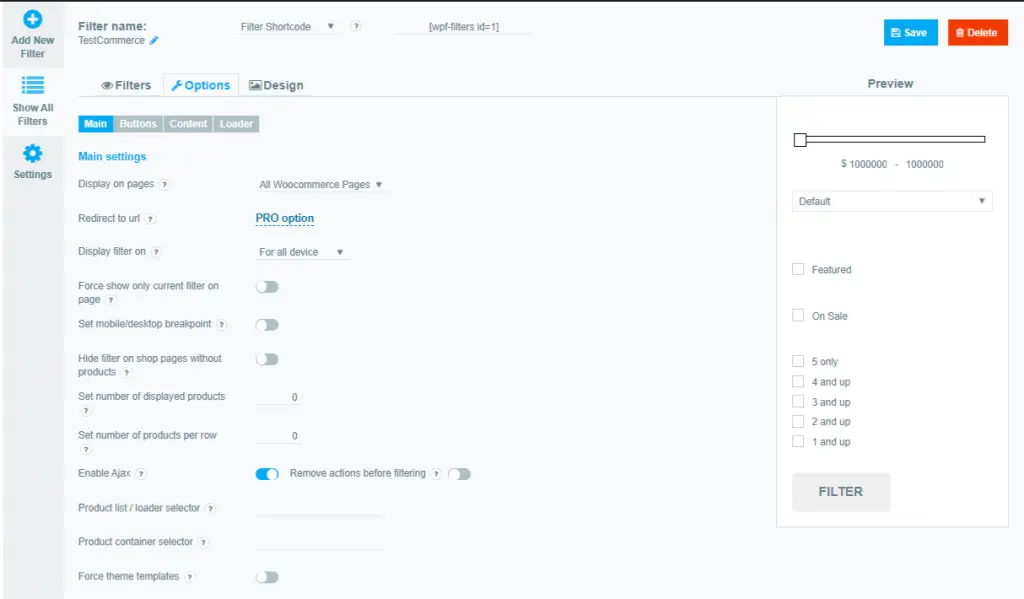
Vous pouvez également personnaliser les paramètres des boutons. Jetons un coup d’œil aux éléments que vous pouvez personnaliser dans les paramètres des boutons.
- Vous pouvez choisir d’afficher ou de désactiver le bouton Filtre.
- Vous pouvez choisir d’afficher le Tout effacer Filtrer bouton ou pas.
- Vous pouvez définir la position du bouton sur Haut, Bas ou les deux.
Voici un aperçu des paramètres des boutons.
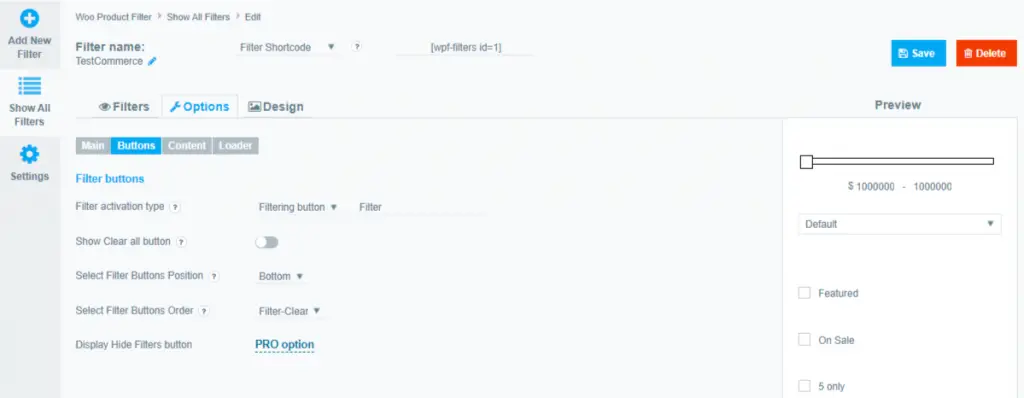
Vous pouvez également modifier l’apparence du contenu dans le frontend. Les options notables incluent le recomptage du produit, le prix min/max après avoir sélectionné un filtre, l’activation de plusieurs/simples filtres à la fois, l’activation/la désactivation du bouton Afficher plus pour une longue liste de produits verticale, etc.
Pour utiliser toutes les options, vous devrez cependant acheter l’option pro. Vous trouverez ci-dessous les principales options de contenu.
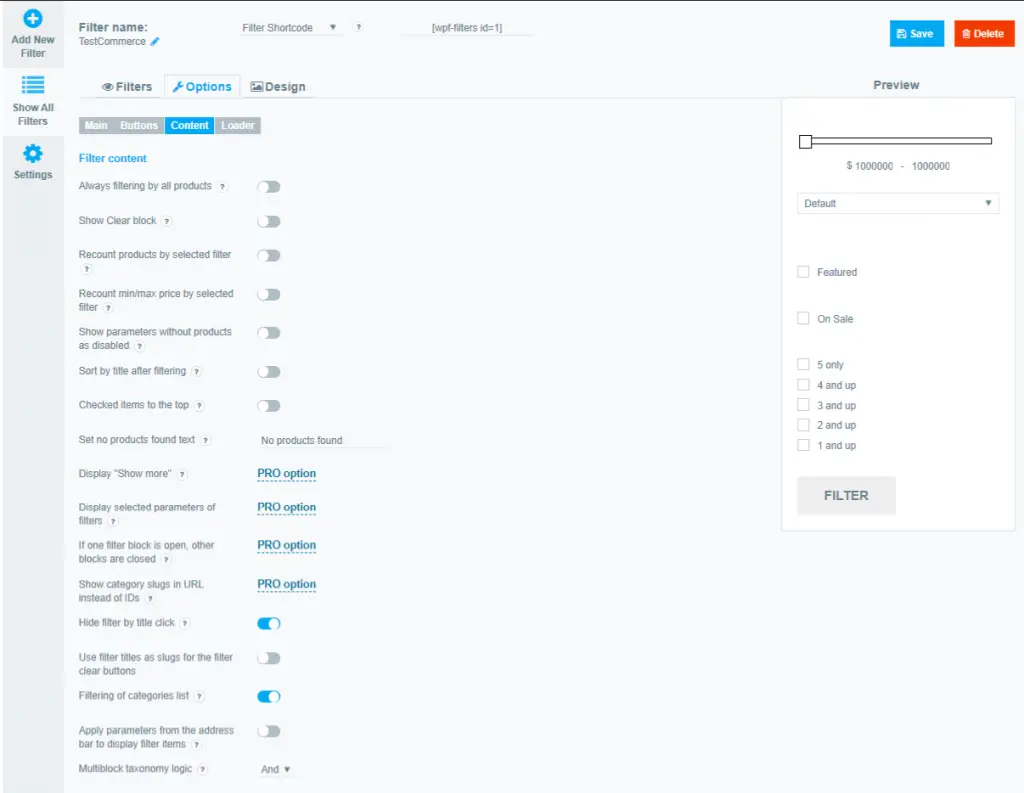
Plusieurs options pour éditer le chargeur sont également là. Vous pouvez activer ou désactiver l’icône de chargement. Vous pouvez également définir votre propre icône de chargement.
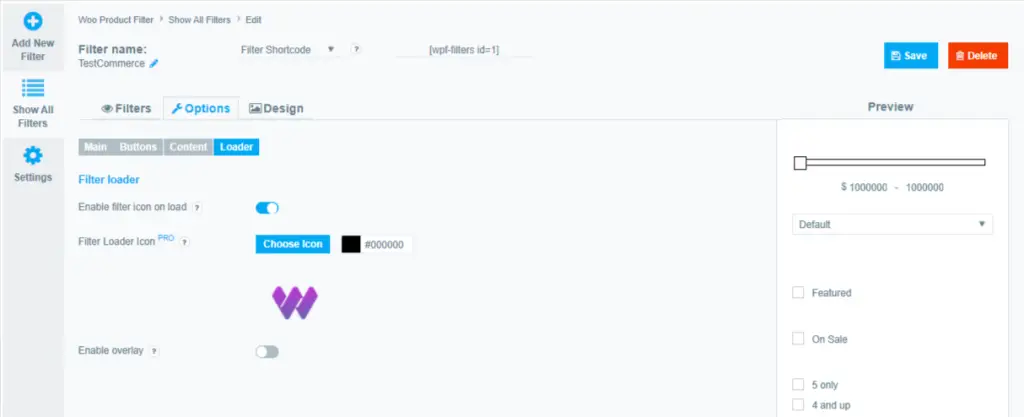
Voyons maintenant comment personnaliser la conception du filtre de produit WooCommerce.
Personnaliser la conception
Si vous souhaitez personnaliser l’apparence de votre filtre sur votre site Web, vous pouvez personnaliser la conception rubrique aussi. Il y a plus qu’assez d’options qui couvriront toutes vos bases.
Certaines des options clés que vous pouvez modifier sur le plan de la conception sont –
- Hauteur de mise en place, largeur de la zone de filtre.
- Modifiez CSS, JS dans le filtre.
- Choisissez ou non d’utiliser le style de thème, etc.
Vous trouverez ci-dessous toutes les choses que vous pouvez personnaliser sur le plan de la conception.
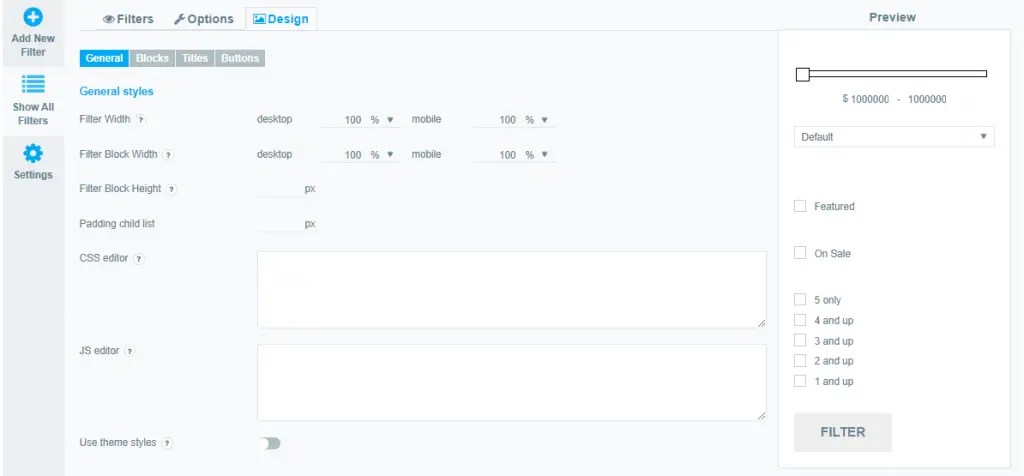
Affichage du filtre de produit sur la page du produit frontal
Une fois le filtre prêt et personnalisé, vous devrez ajouter le filtre à votre widget. Pour ajouter un filtre de produit WooCommerce dans la barre latérale, suivez la procédure ci-dessous.
- Aller vers Apparence > Widgets depuis votre tableau de bord d’administration WordPress.
- Sur la gauche de la page, vous trouverez les widgets disponibles, faites défiler vers le bas et vous trouverez un widget appelé « Filtre de produit Woo« .
- Faites glisser et déposez le widget sur le Barre latérale principale.
- Sélectionnez le filtre que vous avez créé.
- Enregistrez le widget.
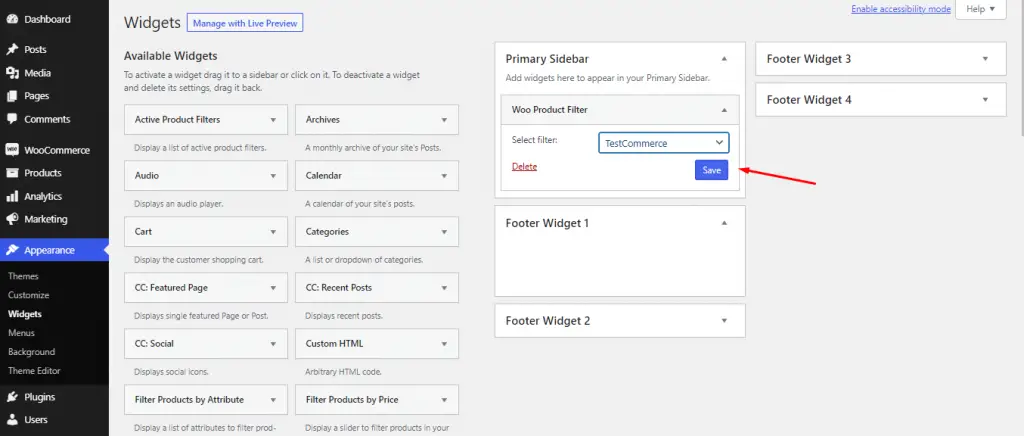
Maintenant, votre filtre est configuré. Il est temps de voir le filtre sur l’action.
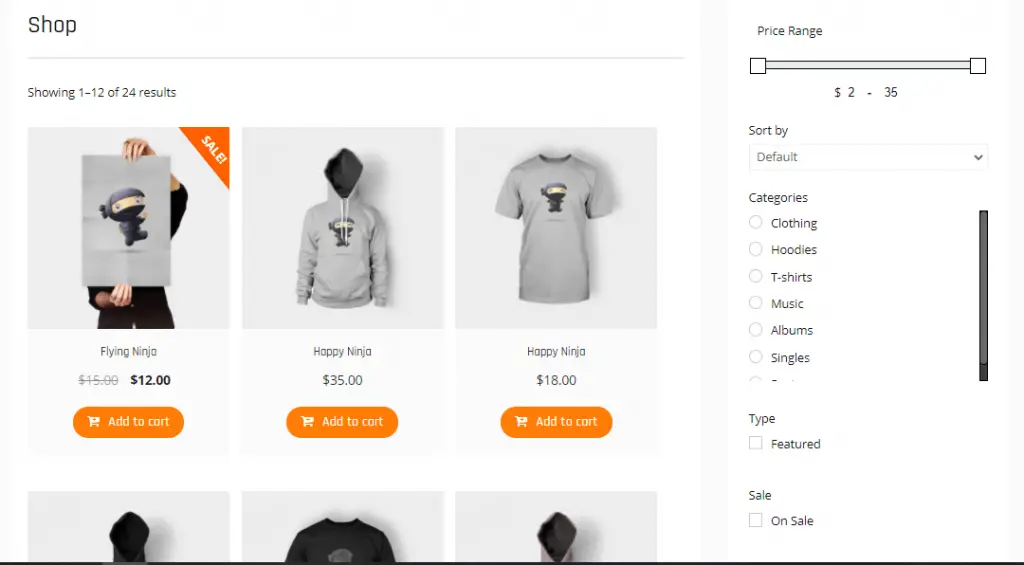
Ça a l’air cool, non?
Alors, envisagez-vous d’utiliser le filtre de produits WooCommerce dès maintenant ?
Nous avons eu une longue discussion sur WooCommerce Product Filter, comment l’utiliser et comment il fonctionne. Vient maintenant la dernière question, devriez-vous le choisir pour votre site Web de commerce électronique ?
La réponse de notre côté est que, OUI, vous devriez le faire si vous êtes sérieux au sujet de l’expérience utilisateur de votre site et que vous souhaitez créer un commerce électronique réussi à long terme.
Le plugin offre vraiment des fonctionnalités impressionnantes et est un excellent rapport qualité-prix. Qu’avez-vous pensé du plugin ? Faites-nous savoir dans le commentaire ci-dessous.